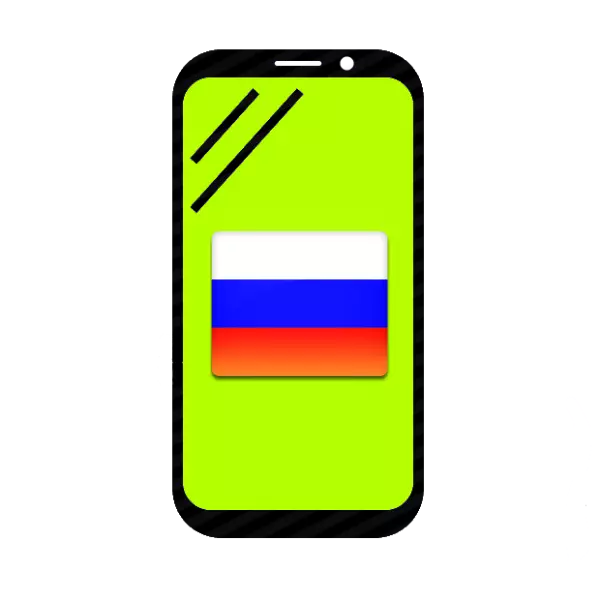
Baru-baru ini, pembelian telefon pintar atau tablet di luar negara telah menjadi sangat popular - di AliExpress, eBay atau platform dagangan lain. Tidak selalu penjual menyediakan peranti yang diperakui untuk pasaran CIS - mungkin firmware di mana bahasa Rusia dimatikan. Di bawah ini kita akan memberitahu anda bagaimana untuk mendayakannya dan apa yang perlu dilakukan jika ia tidak berfungsi.
Pasang bahasa Rusia dalam peranti di Android
Dalam kebanyakan firmware pada alat android, bahasa Rusia, satu cara atau yang lain, hadir - pek bahasa yang sepadan adalah di dalamnya secara lalai, ia hanya perlu dihidupkan.Kaedah 1: Tetapan Sistem
Pilihan ini mencukupi dalam kebanyakan kes - sebagai peraturan, bahasa Rusia dalam telefon pintar yang dibeli di luar negara tidak dipasang secara lalai, tetapi anda boleh beralih kepadanya.
- Pergi ke tetapan peranti. Jika peranti lalai anda diaktifkan, katakan bahasa Cina, kemudian tumpukan pada ikon - contohnya, "Tetapan" ("Tetapan") dalam menu aplikasi kelihatan seperti gear.
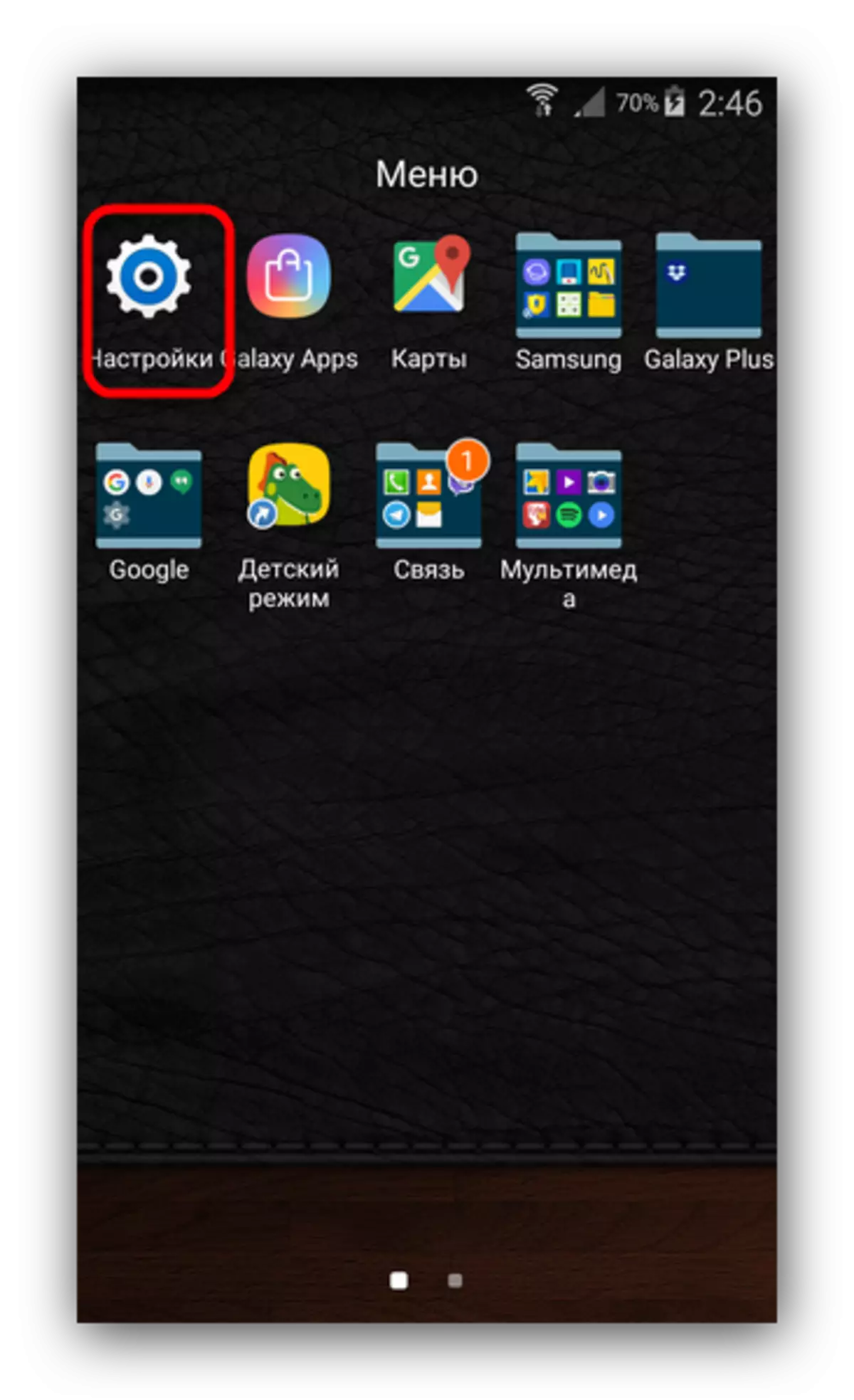
Malah lebih mudah - pergi ke "Tetapan" melalui bar status.
- Seterusnya, kami memerlukan item "Bahasa dan Masukkan", dia juga "Bahasa dan Input". Pada telefon pintar Samsung dengan Android 5.0, ia kelihatan seperti ini.
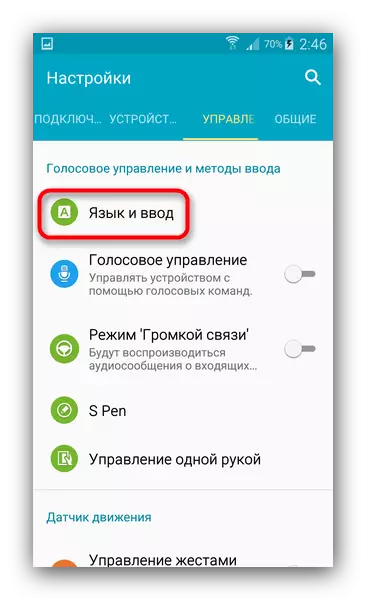
Pada peranti lain, ikon kelihatan seperti imej skema dunia.
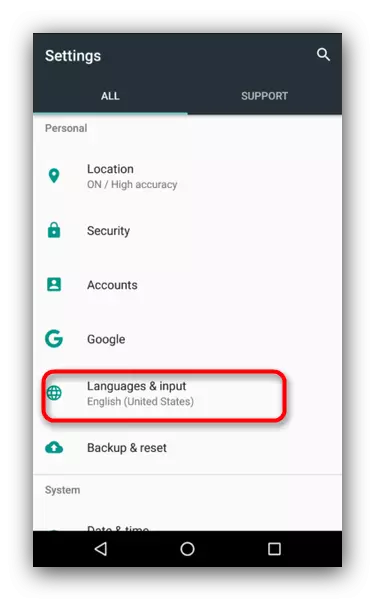
Klik padanya.
- Di sini kita memerlukan titik tertinggi - dia adalah "bahasa" atau "bahasa".
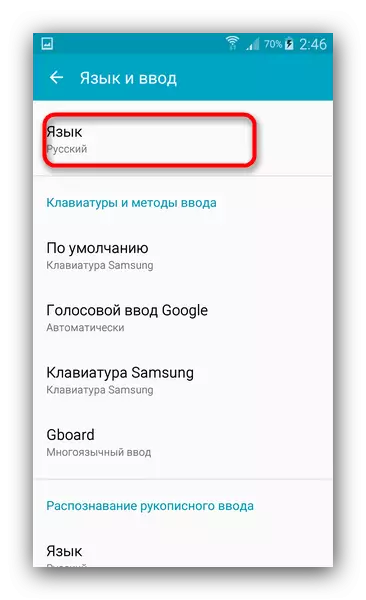
Pilihan ini akan membuka anda senarai bahasa peranti aktif. Untuk memasang bahasa Rusia, pilih butang "Tambah Bahasa" (sebaliknya "Tambah Bahasa") di bahagian bawah - ia mengiringi ikon dengan simbol "+".
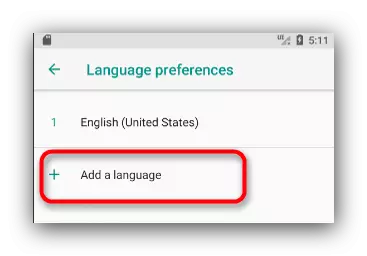
Akan ada menu dengan pilihan bahasa.
- Dalam senarai, cari "Rusia" dan ketuknya untuk ditambah. Untuk merundingkan antara muka telefon pintar, hanya klik pada keperluan yang sudah ada dalam senarai bahasa aktif.
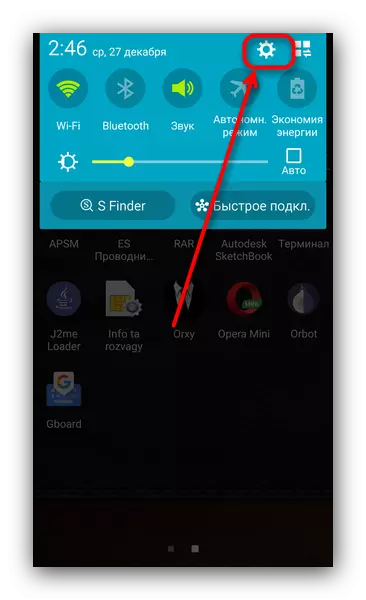
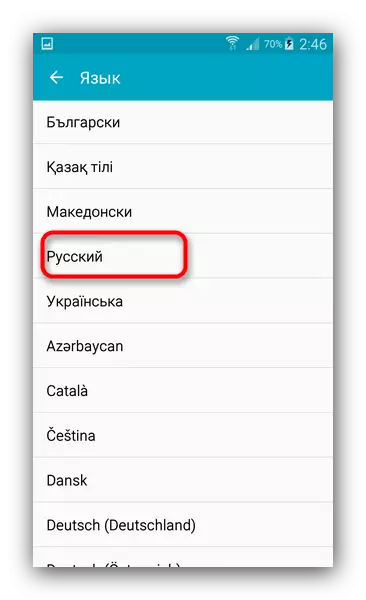
Seperti yang anda lihat - semuanya agak mudah. Walau bagaimanapun, mungkin ada keadaan apabila tidak ada bahasa Rusia di antara bahasa yang ada. Ini berlaku apabila firmware dipasang pada peranti, yang tidak dimaksudkan untuk CIS atau Persekutuan Rusia khususnya. Ia boleh Russed menggunakan kaedah berikut.
Kaedah 2: Morelocale2
Gabungan aplikasi dan konsol ADB membolehkan anda menambah Rusia ke firmware yang tidak disokong.
Muat turun Morelocale2.
Muat turun ADB.
- Pasang aplikasi. Sekiranya anda mempunyai akses root - pergi terus ke langkah 7. Jika tidak - baca.
- Hidupkan mod debug USB - Lakukan ini dengan cara yang diterangkan dalam artikel di bawah.
- Sekarang pergi ke PC. Buka kunci arkib dengan ADB di mana sahaja dan pindahkan folder yang dihasilkan dalam katalog akar cakera C.
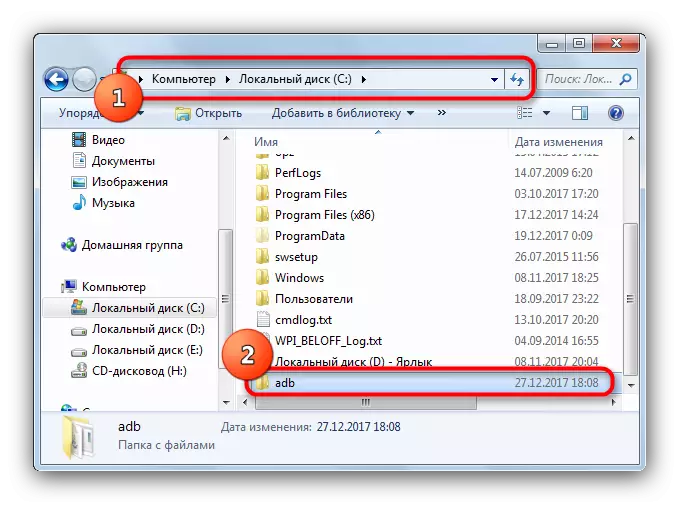
Jalankan arahan arahan (kaedah untuk Windows 7, Windows 8, Windows 10) dan masukkan CD C: \ adb perintah.
- Tanpa menutup konsol, sambungkan peranti Android anda ke komputer menggunakan kord USB. Selepas peranti ditentukan oleh sistem, periksa ini dengan arahan dalam rentetan peranti ADB. Sistem ini mesti memaparkan penunjuk peranti.
- Masukkan arahan berikut secara berurutan:
PM Senarai Pakej Morelocale
PM Grant jp.co.c_lis.cl.morelocale android.permission.change_configuration
Tingkap baris arahan sepatutnya kelihatan seperti ini:
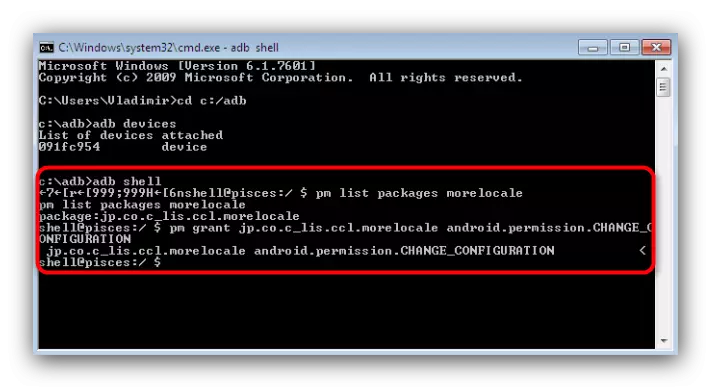
Sekarang anda boleh mematikan peranti dari PC.
- Buka pada peranti Morelocale2 dan cari dalam senarai "Rusia" ("Rusia"), ketiknya untuk dipilih.
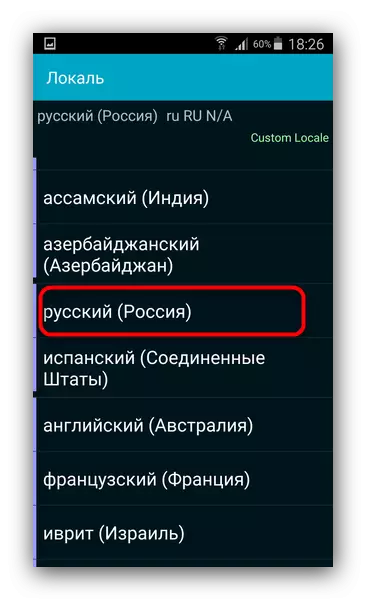
Sedia - Mulai sekarang, peranti anda Russified.
Baca lebih lanjut: Bagaimana untuk mendayakan mod debugging USB di Android
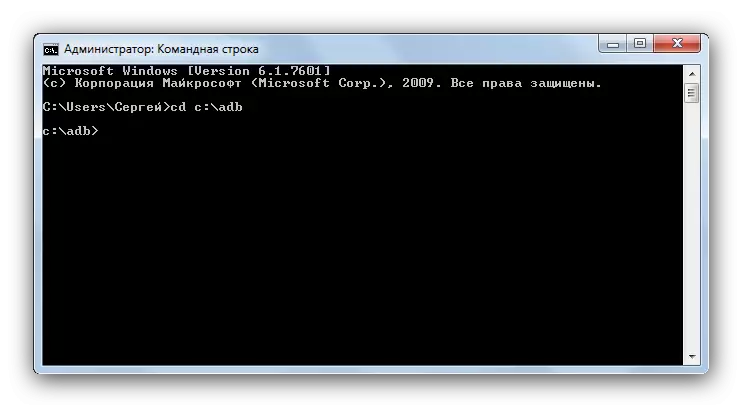
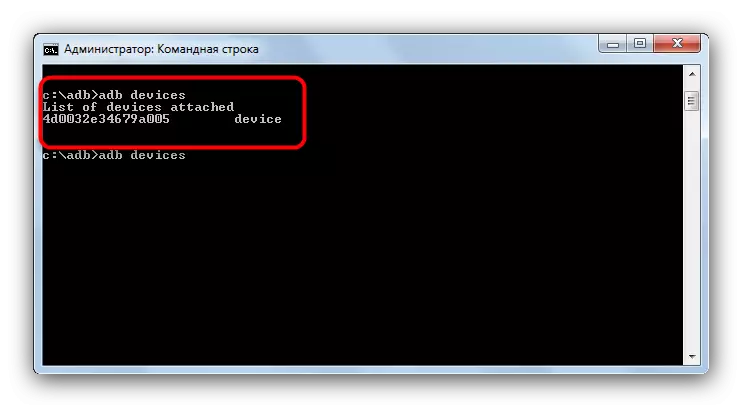
Kaedah ini agak rumit, bagaimanapun, ia tidak menjamin hasilnya - jika pakej tidak disekat oleh perisian, dan tidak hadir sama sekali, maka anda akan menerima sama ada Russification separa, atau kaedah tidak berfungsi sama sekali. Jika kaedah dengan ADB dan Morelocale2 tidak membantu, maka satu-satunya penyelesaian untuk masalah ini akan menjadi pemasangan Russified "dari kotak" firmware atau lawatan ke pusat servis: Sebagai peraturan, pekerjanya dengan rela membantu anda untuk jumlah yang kecil.
Kami menyemak semua pilihan yang tersedia untuk memasang bahasa Rusia ke telefon. Jika anda tahu mana-mana kaedah yang lebih licik, kongsi mereka dalam komen.
